 Tutorial perisian
Tutorial perisian
 aplikasi mudah alih
aplikasi mudah alih
 Bagaimana untuk menafikan akses kepada papan keratan dalam Huya
Bagaimana untuk menafikan akses kepada papan keratan dalam Huya
Bagaimana untuk menafikan akses kepada papan keratan dalam Huya
Editor PHP Xinyi hari ini membawakan anda petua praktikal tentang cara menafikan akses kepada papan keratan di Huya. Apabila menggunakan Huya Live, kadangkala anda mungkin menghadapi tetingkap pop timbul yang mengakses papan keratan, yang boleh menyebabkan isu privasi dan keselamatan. Mari belajar cara menafikan akses kepada papan keratan dalam Huya Live untuk melindungi privasi peribadi.
Selepas membuka perisian Huya Live pada telefon mudah alih anda, klik "Saya" di penjuru kanan sebelah bawah halaman untuk memasuki halaman peribadi, dan kemudian klik ikon "Tetapan" heksagon di penjuru kanan sebelah atas untuk menyediakan.
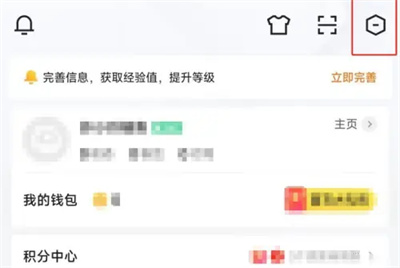
2. Selepas datang ke halaman tetapan, klik pada item "Tetapan Privasi" untuk masuk.
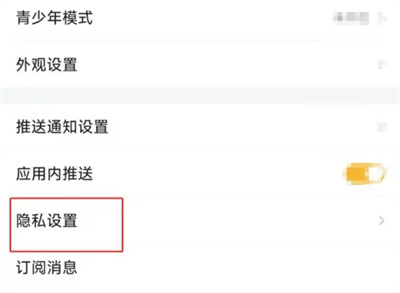
3 Seterusnya, terdapat "Perihalan dan Pengurusan Kebenaran Permohonan" dalam tetapan privasi, klik padanya untuk masuk.
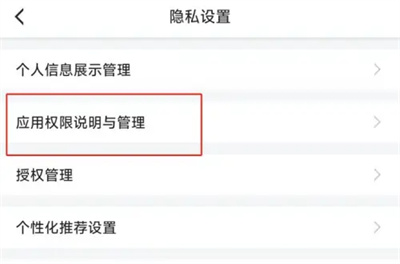
4 Akhir sekali, cari "Benarkan Huya Live untuk mengakses kebenaran papan keratan" di bahagian bawah halaman yang anda masukkan. Klik peluncur di atas untuk mematikannya.
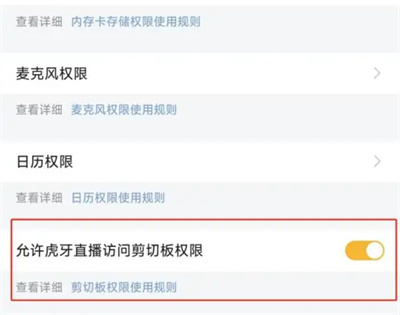
Atas ialah kandungan terperinci Bagaimana untuk menafikan akses kepada papan keratan dalam Huya. Untuk maklumat lanjut, sila ikut artikel berkaitan lain di laman web China PHP!

Alat AI Hot

Undresser.AI Undress
Apl berkuasa AI untuk mencipta foto bogel yang realistik

AI Clothes Remover
Alat AI dalam talian untuk mengeluarkan pakaian daripada foto.

Undress AI Tool
Gambar buka pakaian secara percuma

Clothoff.io
Penyingkiran pakaian AI

AI Hentai Generator
Menjana ai hentai secara percuma.

Artikel Panas

Alat panas

Notepad++7.3.1
Editor kod yang mudah digunakan dan percuma

SublimeText3 versi Cina
Versi Cina, sangat mudah digunakan

Hantar Studio 13.0.1
Persekitaran pembangunan bersepadu PHP yang berkuasa

Dreamweaver CS6
Alat pembangunan web visual

SublimeText3 versi Mac
Perisian penyuntingan kod peringkat Tuhan (SublimeText3)

Topik panas
 1363
1363
 52
52
 Betulkan akses panel kawalan nvidia ditolak dan ketidakupayaan untuk menggunakan isu tetapan yang dipilih
Jan 05, 2024 pm 10:57 PM
Betulkan akses panel kawalan nvidia ditolak dan ketidakupayaan untuk menggunakan isu tetapan yang dipilih
Jan 05, 2024 pm 10:57 PM
Apabila kami menyediakan panel kawalan nvidia pada komputer, gesaan muncul: akses panel kawalan nvidia ditolak dan tidak boleh menggunakan tetapan yang dipilih pada sistem anda Dalam kes ini, saya fikir anda boleh cuba memulihkan versi terkini folder, atau kemas kini, Pulihkan pemacu dan banyak lagi. Mari kita lihat cara editor mengendalikan langkah penyelesaian khusus. Apa yang perlu dilakukan jika akses panel kawalan nvidia ditolak tidak boleh menggunakan tetapan yang dipilih Kaedah 1. Jalankan fail nvcplui.exe sebagai pentadbir 1. Buka penjelajah fail dan navigasi ke laluan berikut: C:\Program Files\NVIDIA Corportation\ControlPanelClient 2. Cari fail bernama nvcp
 Cara menyelesaikan akses panel kawalan nvidia ditolak dan tidak dapat menggunakan tetapan yang dipilih
Mar 14, 2024 am 11:52 AM
Cara menyelesaikan akses panel kawalan nvidia ditolak dan tidak dapat menggunakan tetapan yang dipilih
Mar 14, 2024 am 11:52 AM
Apabila menyediakan panel kawalan nvidia, ia menggesa bahawa akses panel kawalan nvidia ditolak dan tidak boleh menggunakan tetapan yang dipilih pada sistem anda. Dalam kes ini, saya fikir anda boleh cuba memulihkan versi terkini folder, atau mengemas kini atau memulihkan pemacu, dsb. Mari kita lihat operasi khusus. Apakah yang perlu saya lakukan jika akses panel kawalan nvidia dinafikan dan tetapan yang dipilih tidak boleh digunakan? Kaedah 1: Jalankan fail nvcplui.exe sebagai pentadbir 1. Buka File Explorer dan navigasi ke laluan berikut: C:\ProgramFiles\NVIDIACorportation\ControlPanelClient 2. Cari fail bernama
 Sebab dan penyelesaian untuk akses perkongsian pencetak dinafikan
Feb 19, 2024 pm 06:53 PM
Sebab dan penyelesaian untuk akses perkongsian pencetak dinafikan
Feb 19, 2024 pm 06:53 PM
Apakah yang berlaku apabila akses kepada pencetak kongsi dinafikan Dalam beberapa tahun kebelakangan ini, perkembangan pesat ekonomi perkongsian telah membawa banyak kemudahan kepada kehidupan kita, salah satunya ialah perkhidmatan pencetak dikongsi. Berkongsi pencetak membolehkan semua orang mencetak fail dengan cepat apabila diperlukan tanpa membeli peralatan percetakan yang mahal. Walau bagaimanapun, kadangkala kami menghadapi masalah penafian akses apabila menggunakan pencetak kongsi Apakah yang sedang berlaku? Pertama, akses pencetak kongsi yang ditolak mungkin disebabkan oleh isu sambungan rangkaian. Pencetak yang dikongsi biasanya disambungkan ke rangkaian kawasan setempat Jika peranti dan pencetak anda
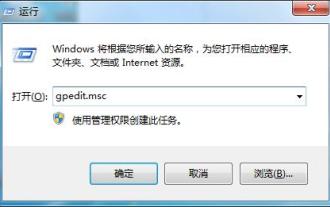 Bagaimana untuk menyelesaikan masalah perubahan kebenaran pendaftaran Win7 dinafikan
Jan 06, 2024 pm 05:09 PM
Bagaimana untuk menyelesaikan masalah perubahan kebenaran pendaftaran Win7 dinafikan
Jan 06, 2024 pm 05:09 PM
Apabila ramai pengguna ingin memasuki pendaftaran win7, mereka mendapati akses ditolak dan tidak boleh dimasukkan dan diubah suai Secara amnya, masalah ini disebabkan oleh kawalan kebenaran yang tidak mencukupi. Mari kita lihat kaedah tetapan terperinci. Keizinan pendaftaran Win7 tidak boleh diubah suai 1. Klik Mula - Jalankan - masukkan "gpedit.msc" dan sahkan, buka Editor Dasar Kumpulan 2. Akses: "Konfigurasi Pengguna" → "Modul Pengurusan" → "Sistem" → "Sekat Pendaftaran Akses; "Alat Penyuntingan Jadual", klik dua kali untuk membukanya dan terdapat tiga pilihan untuk dipilih, tidak dikonfigurasikan, didayakan, dan dilumpuhkan Di sini kita memilih "tidak dikonfigurasikan" atau "dilumpuhkan" 33. Perkara seterusnya untuk diselesaikan ialah penciptaan pendaftaran dan tulis konfigurasi kebenaran. Klik Mula - Jalankan - taip "regedit
 Penyelesaian Masalah Tidak Dapat Menyambung: Akses Pencetak Ditolak
Dec 30, 2023 pm 05:26 PM
Penyelesaian Masalah Tidak Dapat Menyambung: Akses Pencetak Ditolak
Dec 30, 2023 pm 05:26 PM
Apabila menghadapi masalah capaian pencetak dinafikan dan tidak dapat disambungkan, ia berkemungkinan besar kerana kami tidak mempunyai kebenaran untuk menggunakan pencetak. Penyelesaian kepada masalah ini sangat mudah, hanya berikan kami kebenaran yang sepadan. Perkara yang perlu dilakukan jika capaian pencetak ditolak dan tidak boleh disambungkan: Langkah pertama ialah membuka "Panel Kawalan" komputer. Sebelum meneruskan ke langkah seterusnya, sila klik butang "Mula" di sudut kanan bawah skrin. Seterusnya, halakan tetikus anda ke Panel Kawalan dan klik kiri. Dalam tetingkap Panel Kawalan, cari dan klik "Perkakasan dan Bunyi." Dalam pilihan Perkakasan dan Bunyi, anda perlu meneruskan dan klik pada "Lihat peranti dan pencetak". Dengan cara ini, anda telah berjaya menyelesaikan langkah kedua. Dalam langkah ketiga, kita perlu klik kanan pada pencetak yang ingin kita gunakan dan pilih "
 Tempat untuk menebus kod penebusan Huya
Mar 06, 2024 pm 09:22 PM
Tempat untuk menebus kod penebusan Huya
Mar 06, 2024 pm 09:22 PM
Di manakah saya boleh menebus kod penebusan Huya? Anda boleh memasukkan kod penebusan dalam APP Huya Live oleh editor , pengguna yang berminat datang dan lihat! Di mana untuk menebus kod penebusan Huya? 1. Mula-mula buka APP Huya Live, klik [Saya] di penjuru kanan sebelah bawah halaman utama untuk memasuki kawasan khas 2. Kemudian dalam kawasan istimewa saya, cari lokasi saya dompet dan klik kedudukan anak panah dalam gambar di bawah 3. Kemudian lompat Pergi ke halaman fungsi dompet dan klik perkhidmatan [Redeem Code] 4. Akhir sekali, pada halaman yang ditunjukkan dalam gambar di bawah, masukkan kod penebusan dan klik [; Tebus] untuk melengkapkan.
 Apakah yang perlu saya lakukan jika pemacu C komputer saya dinafikan akses atau tidak boleh dibuka Pelbagai penyelesaian tentang cara menghalang akses kepada pemacu win11/win10 C?
Apr 11, 2024 pm 08:34 PM
Apakah yang perlu saya lakukan jika pemacu C komputer saya dinafikan akses atau tidak boleh dibuka Pelbagai penyelesaian tentang cara menghalang akses kepada pemacu win11/win10 C?
Apr 11, 2024 pm 08:34 PM
Kadangkala, apabila anda cuba mengakses pemacu C dalam Windows 11 atau 10, anda mungkin menerima pop timbul ralat "Akses Ditolak" atau mesej serupa. Walaupun akses dinafikan pada pemacu C, anda tidak boleh mengakses, menukar, menyimpan atau memadam fail atau folder di dalamnya. Jadi, mengapa pemacu C menjadi tidak boleh diakses dan akses dinafikan? Mengapa akses dinafikan kepada pemacu C? Secara umumnya, sebab utama anda tidak boleh mengakses pemacu C adalah: Anda mungkin tidak mempunyai kuasa untuk mengakses partition ini. Mungkin terdapat sektor yang tidak baik pada pemacu C. Bagaimana dengan cepat menyelesaikan masalah penafian akses pemacu C? Jadi apa yang perlu saya lakukan jika akses kepada pemacu C dinafikan? Kami menyediakan anda dengan 5 kaedah pembaikan yang mudah dan berkesan, anda boleh mengikut situasi sebenar anda
 Hasil Huya turun kepada 1.648 bilion yuan pada suku ketiga 2023, dengan hasil siaran langsung dan pengiklanan menurun tahun ke tahun
Nov 14, 2023 pm 10:13 PM
Hasil Huya turun kepada 1.648 bilion yuan pada suku ketiga 2023, dengan hasil siaran langsung dan pengiklanan menurun tahun ke tahun
Nov 14, 2023 pm 10:13 PM
Menurut berita dari laman web ini pada 14 November, Huya mengumumkan hari ini bahawa jumlah hasil bersihnya pada suku ketiga 2023 ialah 1.648 bilion yuan ($225.8 juta), berbanding 2.379 bilion yuan dalam tempoh yang sama pada 2022. Pendapatan bersih yang boleh diagihkan kepada Huya pada suku ketiga 2023 ialah 12.1 juta yuan ($1.7 juta), berbanding 60.4 juta yuan dalam tempoh yang sama 2022. Pada suku ketiga 2023, pendapatan bersih bukan GAAP yang boleh diagihkan kepada syarikat ialah 103.3 juta yuan ($14.2 juta), berbanding 106.1 juta yuan dalam tempoh yang sama 2022. Purata pengguna aktif bulanan mudah alih Huya Live kekal tidak berubah pada 86 juta pada suku ketiga 2023, berbanding 86 juta dalam tempoh yang sama pada 2022. Huya Pemangku Ketua Pegawai Eksekutif Bersama dan Naib Presiden



